
Raspberry Piは有能な小さなマイクロコンピューターですが、必要なものに十分な電力を集めるために少し微調整が必要な場合があります。古いPiをほこりを払い、オーバークロックして、新しくて要求の厳しいアプリケーションをより適切に処理しましょう。
なぜPiをオーバーロックするのですか?
関連: RasPlexでRaspberryPiを安価なPlexプレーヤーに変える方法
Piプラットフォームは何年にもわたってかなり急速に進化しており、初期のモデルはその子孫に比べて少し長くなっています。新しいPiアプリケーション、 RasPlexのように 、より多くのパワーから大きな恩恵を受けます。ただし、外に出て古いPiユニットを交換するために新しいPiユニットを購入するのではなく、内部で少し調整してプロセッサのクロック速度を上げることができます。新しいハードウェアと追加のメモリへの道をオーバークロックすることはできませんが、古いPiユニットの耐用年数を延ばすのに十分な処理能力が得られる可能性は十分にあります。
さらに良いことに、より保守的な側にとどまっている限り、プロセスはかなり低リスクです。 Raspberry Pi Foundationは常に安定性の面で誤りがあり、使用するハードウェアは問題なくオーバークロックできる以上のものです。
ただし、先に進む前に、1つのことを強調したいと思います。オーバークロックする実際の理由がない場合(たとえば、システムの使用中にシステムが遅く感じられる場合)、オーバークロックをいじくり回す価値はないでしょう。古いものがたくさんあります。需要の少ないことを行うPiユニット( 気象観測所 )そしてそれらをオーバークロックする必要はありません。
それは私の保証を無効にしますか?
Piが最初に発売されたとき、少しでもオーバークロックすると保証が無効になります。しかし、2012年に、パイ財団は、長い内部テストの後、決定しました デバイスのオーバークロックは安全でした また、Raspbianディストリビューションに組み込まれた構成ツールが提供されるようになりました。これにより、オーバークロックプリセットを使用してPiを簡単に構成できます。これらのプリセットは、ハードウェアの限界を押し上げるように設計されていますが、デバイスの既知の安全なパラメーター内で動作します。たとえば、これらのパラメータの1つは、チップが85°C(185°F)に達するとハードウェアがスロットルされることです。君は できません デバイスが保証無効条件を超えることは決して許可されないため、構成ツール(または同等の設定)を使用して保証を無効にします。
とはいえ、構成ツールによって設定されたパラメーターを回避し、それらの設定(および構成ツールにない追加の設定)を手動で微調整して、RaspberryPi財団によって承認された制限を超えてPiをプッシュすることができます。 本当に これらのオプションをいじくり回し、意図的に手動で設定して、保証の無効化に近づきます。
保証のないRaspi-Configツールから始めて、以下の両方の方法を見てみましょう。
オプション1:Raspi-Configを使用してRaspberry Piをオーバークロックする(推奨)
Raspbianまたはその派生物を実行していると仮定して、Raspberry Piの設定を調整する最も簡単な方法は、デバイスを起動してからRaspi-Configツールを使用して調整することです。
Raspberry Pi 1または2のいずれかのリビジョンを使用している場合、構成ツールにはオーバークロック用の組み込みメニューがあります。 Raspberry Pi 3を使用している場合、2つの理由でオーバークロックメニューエントリが表示されません:1)オーバークロックは現在Pi 3で正式にサポートされていない、2)Pi3のデザインは非常に優れているためすでに実行されていますとにかく常に最大設定に非常に近いので、そもそもそれをオーバークロックすることにはあまり有用性がありません。
デバイスがすでにターミナルにある場合は、必要な場所にいます。デバイスがデスクトップで起動する場合は、Ctrl + Alt + F1を押してデスクトップを強制終了し、ターミナルビューに切り替えます。 (完了したら、を入力してデスクトップに戻ることができます
startx
コマンド。)
ターミナルで、
sudo raspi-config
Enterキーを押します。 (すでにrootとしてログインしている場合は、sudoパーツを削除できます。)これにより、シンプルなインターフェイスで構成ツールが起動します。エントリ8「オーバークロック」を選択して続行します。
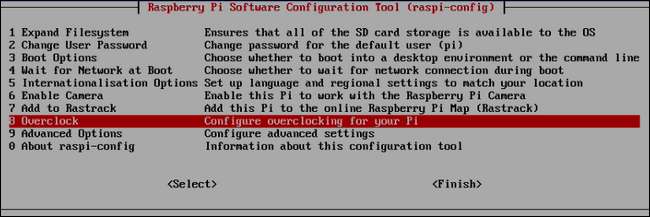
オーバークロックするとRaspberryPiの寿命が短くなる可能性があるという警告が表示されます(オーバークロックされたデバイスはより高温になり、熱はすべての電子機器の敵であるため)。また、システムが不安定な場合に起動中にShiftキーを押したままにすることに関する役立つメモが表示されます。これにより、システムがデフォルト設定で起動されるため、トラブルシューティングが可能になります。 RaspberryPiのオーバークロック設定に関する非常に有益なeLinuxwikiページ 。 「OK」を選択します。
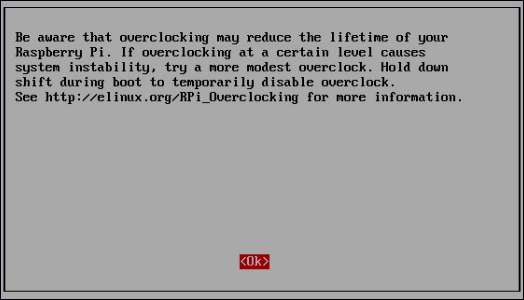
最後に、使用するオーバークロックプリセットを選択できるようになります。
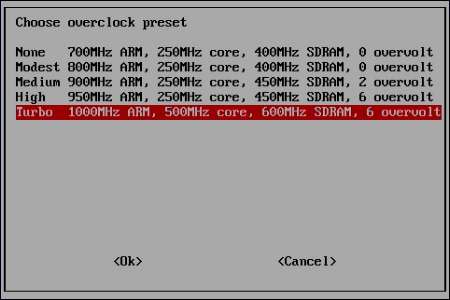
オーバークロックにどのように取り組むべきかに関して、2つの陣営があります。一部の人々は、オーバークロックを低い設定から高い設定にステップアップすることから始め、システムが不安定な場合はバックオフすることを好みます。テストされていない設定でギアをオーバークロックする場合、これは非常に優れたルールですが、ハードウェアメーカーによって事前に承認された設定を使用する場合は、少し面倒です。 Piユニットのデフォルトのオーバークロック設定を上げるのに問題があったことは一度もないので、すぐに上げて、問題が発生した場合にのみ下げる側でエラーを起こす傾向があります(これは決してありません)。 。そのことを念頭に置いて、「ターボ」に叩きつけて楽しむように言って本当に安心です。
「ターボ」設定まで叩きつけると頭痛がする可能性がありますが、原因はほとんどの場合電源であり、Pi自体ではありません(設定にあるオーバークロックパラメーター内で動作する能力を超えています)。メニュー)。別の電源を試すか、より高品質の電源を購入することをお勧めします。できれば Pi用に設計されたもの 。一時的な修正として、起動プロセス中はいつでもShiftキーを押したままにして、新しい電源装置を入手するまで設定を調整できることを忘れないでください。
オプション2:Config.txtを使用してRaspberryPiをオーバークロックします
Raspi-Configツールは、RaspberryPiのBIOSとして機能する単純なテキストファイル用の小さなGUIラッパーです。どのRaspberryPiでも、Piユニットを起動し、Piのフラッシュメモリ(SDカードまたはmicroSDカード)をPCにマウントして、他の方法と同じように編集するだけで、昔ながらのテキストエディターでconfig.txtを簡単に編集できます。資料。その後、単にそれを保存し、カードをPiに戻し、起動して、新しい設定を実行します。 「ターボ」オーバークロックモード(上記で設定したもの)の設定は、構成ファイルのテキストで次のようになります。
arm_freq = 1000 core_freq = 500 sdram_freq = 600 過電圧= 6
Raspi-Configツールを使用したことがあり、オーバークロック設定に満足している場合は、1日と呼ぶのが最善です。本当にエンベロープをプッシュしたい場合、または設定をいじりたい場合は、慎重に進めて、利用可能なさまざまなオーバークロック設定を実際に掘り下げることができます。
Raspbianを実行している場合、デフォルトの構成はまばらであり、先に進むことに関しては、ほとんど自分で行います。 OpenELEC、OSMC(以前のRaspbmc)などの一部のディストリビューションには、ビデオのデコードや再生などの機能を最適化するために、これらのプロジェクトの作成者が選択した設定が事前に入力された構成ファイルがあります。いずれにせよ、あなたは間違いなく注意深く研究する必要があります eLinuxwikiで利用可能なパラメータのリスト そして RaspberryPiのドキュメント 微調整を始める前に。さらに、検索エンジンやプロジェクトフォーラムの使用には寛大です。私たちが遭遇する最良のアドバイスは、他のユーザーの汗と涙を通して提供されたアドバイスであり、彼らの実験をに投稿します。 RaspberryPiフォーラム 、 OSMCフォーラム 、 等々。
その知識を手に入れて、ゆっくりと進み、デバイスがクラッシュしたり、熱くなりすぎたりしない安定した上限しきい値に達するまで、設定を少しずつ調整します。注意深く、ゲートからすぐに値を最大化しようとしない限り、問題は発生しないはずです。
とはいえ、Piの保証が無効になることを心配している場合は、使用を避けるべき設定がいくつかあります。 Pi Foundationによると、Piをオーバークロックすることはまったく問題ありませんが、特定の安全機能を無効にして、その過程でPiを強く押しすぎると問題が発生します。手動で設定してPiを過電圧にした場合
過電圧
6以上の設定
そして
次のいずれか:
-
有効にする
force_turbo設定 -
を無効にする
current_limit_override設定(ハードウェア保護を提供します) -
をセットする
temp_limit上記の85°Cのスロットルポイント
…その後、保証は無効になります。これらの条件が満たされると、CPUに永続的な「スティッキービット」が設定され、ハードウェアの安全な動作パラメータを故意に超えたため、保証請求は尊重されません。
「スティッキービット」をチェックして保証ステータスを確認する
保証なしの構成に構成した場合、Piは爆発しません。実際、かなりの数のユーザーアカウントを読んで、設定を上げて電圧リミッターをオフにして、より多くの電力でオーバークロックできるようになったことを喜んでいることを詳しく説明しています。ただし、保証が無効になり、リスクも少なくなりますので、ご注意ください。
もちろん、すでに保証が無効になっていないかどうかを確認することもできます。過去にオーバークロックして、変更内容を忘れた可能性があります。保証が無効であることを示す「スティッキービット」を確認するのは簡単です。 Piを起動し、コマンドプロンプトに移動して、次のコマンドを実行するだけです。
猫/ proc / cpuinfo
「改訂」というラベルの付いた、以下の強調表示されたテキストを見てください。
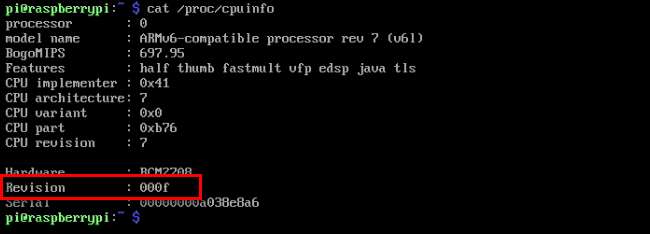
リビジョン番号が4桁の小さな英数字の文字列である場合、あなたは金色です。スティッキービットがプロセッサに設定されていません。一方、リビジョン番号の前に「1000」が付いている場合、保証は無効になります。上記の例では、「000f」の代わりに「1000000f」と表示されます。
簡単なルートをたどってRaspi-Configツールを使用する(またはツールが変更したconfig.txtの簡単な設定を変更する)か、Piを掘り下げて、オゾンが漂う臭いがするまでオーバークロックするかは関係ありません。 Piからより多くのパワーを引き出し、その耐用年数を延ばすことは難しくありません。







